Uygulama İşlemleri, kullanıcıların Google Asistan'a sorarak veya Asistan tarafından önerilen Android kısayollarını kullanarak Android uygulamanızda işlevleri başlatmasına olanak tanır. Android uygulamanızı uygulama işlemleriyle genişletmek için uygulamanız gereken temel adımlar şunlardır:
- Tetiklenecek uygulama içi işlevi ve eşleşen yerleşik intent'i (BII) tanımlayın.
- BII için yerine getirme ayrıntılarını sağlayın.
- Uygulama işleminizin kısayollarını Asistan'a gönderin.
- Uygulama işlemlerinizi bir test cihazında önizleyin.
- Uygulamanızın test sürümünü oluşturun.
- Uygulama İşlemleri'nin incelenmesini ve dağıtılmasını isteyin.
İsteğe bağlı olarak, Asistan'a sunulacak dinamik kısayollar tanımlayabilirsiniz. Böylece Asistan, bu kısayolları kullanıcılarınıza önerebilir. App Actions codelab'ini uygulayarak örnek bir uygulama kullanarak App Action oluşturun.
Şartlar
Uygulama işlemi geliştirmeye başlamadan önce, uygulamanızın ve sizin aşağıdaki koşulları karşıladığından emin olun:
- Google Play Console'a erişimi olan bir Google Hesabınız olmalıdır.
- Uygulama İşlemleri yalnızca Google Play Store'da yayınlanan uygulamalarda kullanılabildiğinden uygulamanız Google Play Store'da yayınlanmış olmalıdır. Ayrıca, Uygulama İşlemleri Managed Google Play tarafından desteklenmediğinden, uygulamanızın bir iş profilinde kullanılmak üzere tasarlanmadığından emin olun.
- Uygulama İşlemlerinizi test etmek için fiziksel veya sanal bir cihaza ihtiyacınız vardır.
- Google Asistan eklentisi tarafından desteklenen Android Studio'nun uyumlu en son sürümünü yükleyin.
- Android Studio, test cihazınızdaki Google uygulaması ve Google Play Console'da oturum açmak için aynı Google Hesabı'nı kullanmanız gerekir.
- Asistan'ı test cihazınızda ayarlamanız ve Ana Sayfa düğmesine dokunup basılı tutarak test etmeniz gerekir.
Yerleşik amaçları uygulama işleviyle eşleme
Android uygulamanızda kullanıcıların sesli istekle atlamak isteyebileceği işlevleri belirleyin ve kullanım alanlarınıza uygun BII'leri bulmak için yerleşik intent referansını inceleyin. BI'ler, kullanıcıların gerçekleştirmek istedikleri görevler için kullanıcı sorgularını modeller. Bu nedenle, uygulamanızdaki temel işlevler ve kullanıcı akışlarıyla eşleşen BI'leri arayın.
Hemen hemen her Android uygulamasının kullanabileceği ortak BII'ler vardır. Örneğin, actions.intent.GET_THING BII ile uygulama içi aramanızı Asistan'a genişletebilir veya actions.intent.OPEN_APP_FEATURE BII'yi uygulayarak kullanıcıların belirli uygulama özelliklerini sesleriyle başlatmasına izin verebilirsiniz.
Dikey veya kategoriye özel kullanım alanlarını etkinleştiren BI'ler de vardır. Örneğin, bir egzersiz uygulaması actions.intent.START_EXERCISE BII'yi kullanabilir.
Mükemmel bir kullanıcı deneyimi sağlamak ve olası onay gecikmelerini önlemek için uyguladığınız her BII'nin uygulama içi işlevinizle alakalı olduğundan emin olun.
Uygulama İşlemleri, kullanıcıları doğrudan uygulamanızdaki belirli bir içeriğe yönlendirmek için Asistan uygulamasından Android intent'lerini başlatarak çalışır. targetClass ve targetPackage alanlarını belirterek bir etkinliği açıkça başlatmak için intent'leri tanımlayabilirsiniz. Uygulamanız halihazırda Android derin bağlantısı URL'lerini uyguluyorsa intent'i, yerine getirme için derin bağlantı kullanacak şekilde yapılandırabilirsiniz. Daha fazla bilgi için Etkinlik derin bağlantılarınızı test etme bölümüne bakın.
Yerleşik intent'ler için yerine getirme ayrıntılarını sağlama
Uygulama işlemi oluşturmanın büyük kısmı, Android uygulamanızın shortcuts.xml kaynak dosyasında bir yetenek beyan etmektir. Bu beyanda, seçtiğiniz BII'yi ve ilgili karşılama yöntemini belirtirsiniz. BII, bir görevle ilgili kullanıcı sorgusunu modeller ve yerine getirme amacı, Asistan'a görevin nasıl yapılacağıyla ilgili bilgi sağlar.
shortcuts.xml dosyanızda, BII'ler <capability> öğeleri olarak, her bir yerine getirme ise <intent> öğesi olarak temsil edilir:
<shortcuts>
<capability android:name="actions.intent.START_EXERCISE">
<intent
android:action="android.intent.action.VIEW"
android:targetPackage="com.example.app"
android:targetClass="com.example.app.browse">
<parameter
android:name="exercise.name"
android:key="exercise_name">
</parameter>
</intent>
</capability>
Çoğu BI için schema.org varlıklarına göre kullanıcı sorgusundan intent parametrelerini ayıklayabilirsiniz. Ardından uygulamanız, kullanıcıları seçili özelliğe yönlendirmek için bu BII parametrelerini kullanır. Örneğin, önceki kod, exercise.name BII parametresini exercise_name Androidintent parametresiyle eşler.
Derin bağlantıları kullanarak işlemleri yerine getiriyorsanız Asistan'ın oluşturduğu derin bağlantı URL'sini tanımlamak için urlTemplate alanını kullanırsınız:
<shortcuts>
<capability android:name="actions.intent.START_EXERCISE">
<intent android:action="android.intent.action.VIEW">
<url-template android:value="myexerciseapp://start{?exercise_name}" />
<parameter android:name="exercise.name"
android:key="exercise_name"
android:mimeType="text/*">
</parameter>
</intent>
</capability>
</shortcuts>
shortcuts.xml dosyasına uygulama işlemleri eklemeyle ilgili önemli ayrıntılar için shortcuts.xml oluşturma başlıklı makaleyi inceleyin. Bu sayfada, uygulamanızın beklediği parametre değerlerinin nasıl belirtileceği de açıklanmaktadır.
GET_THING yerleşik amacını uygulama
Uygulamanızda arama işlevi varsa bu işlev için actions.intent.GET_THING BII'yi uygulamanız gerekir. Asistan, kullanıcılar "Ok Google, Örnek Uygulama'da Örnek Nesne'yi ara" gibi sorgular yaptığında kullanıcıları uygulama içi sonuçlar için uygulamanızın arama işlevine yönlendirebilir.
shortcuts.xml dosyanızda, actions.intent.GET_THING BII için diğer BII'leri uyguladığınız gibi bir <capability> uygulayın. Kullanıcı sorgusunu uygulamanızın arama işlevine ileten en az bir karşılama sağladığınız sürece GET_THING için birden fazla karşılama kullanabilirsiniz.
actions.intent.GET_THING BII'nin shortcuts.xml'e eklenmesiyle ilgili bir örnek aşağıda verilmiştir:
<capability android:name="actions.intent.GET_THING">
<intent
android:targetPackage="com.example.myapp"
android:targetClass="com.example.myapp.MySearchActivity">
<parameter android:name="thing.name" android:key="query" />
</intent>
</capability>
Aramanızda Activity, arama sorgusunu intent öğesinin ek verilerinden ayıklayın ve uygulamanızın arama işlevine iletin. Önceki kodda, query anahtarı olarak iletilen arama sorgusu, "thing.name" BII parametresiyle eşlenir. Ardından, sorguyla arama yapın ve sonuçları kullanıcı arayüzünde gösterin.
İsteğe bağlı: Uygulama işleminizin kısayollarını Asistan'a gönderme
İşleminiz için bir özellik tanımladıktan sonra kullanıcılar "Ok Google, Örnek Uygulama'da pizza sipariş et" gibi bir ifade söyleyerek işleminizi başlatabilir. Asistan, kullanıcılara uygun zamanlarda Android kısayolları önererek işlemlerinizi keşfetmelerine ve tekrar oynatmalarına olanak tanıyabilir. Asistan hem dinamik hem de statik kısayollar önerebilir.
Asistan'a dinamik kısayollar göndermek için Google Kısayol Entegrasyonu kitaplığını kullanın. Bu Jetpack kitaplığı, Asistan'ın kısayollarınızı almasını ve uygun zamanda kullanıcılara önermesini sağlar.
Daha fazla bilgi için Asistan'a dinamik kısayollar gönderme başlıklı makaleyi inceleyin.
Uygulama İşlemlerinizi önizleme
Geliştirme ve test sırasında, uygulama hareketlerinin uygulamanızda çalıştığını test etmek için Android Studio'nun Google Asistan eklentisini kullanın. Bu eklenti, Google Hesabınız için Asistan'da uygulama hareketlerinizin önizlemesini oluşturur. Test aracını kullanarak, kullanıcılardan almayı beklediğiniz giriş parametrelerini BI'lere sağlayarak yerine getirme işlemlerinizi fiziksel bir test cihazında veya emülatörde test edebilirsiniz.
Uygulama İşlemlerinizi önizlerken cihazda sesli olarak sorgu tetikleyebilirsiniz. Bu işlev yalnızca Uygulama İşlemleri için BII referansında listelenen sorgular için kullanılabilir. Sesle tetiklemeyi yalnızca gösterim için kullanın, normal test için kullanmayın.
Uygulamanızı incelemeye göndermeden önce Google Play Console'un geliştirici araçlarını kullanarak taslak modunda test edin. Uygulamanızın taslağını dağıtmak için Google Play Console'u kullanma hakkında daha fazla bilgi edinmek istiyorsanız Sürüm hazırlama ve kullanıma sunma başlıklı makaleyi inceleyin.
Test sürümü oluşturma
Uygulama İşlemlerinizi ek test kullanıcılarıyla test etmeye hazır olduğunuzda uygulamanızın dahili veya kapalı test sürümünü oluşturun. Dahili ve kapalı sürüm test kullanıcılarınız varsayılan olarak incelenip onaylanmış Uygulama İşlemlerine erişebilir.
Onaylanmamış işlemler dahil tüm Uygulama İşlemleri'ne test erişimi vermek için test kullanıcılarınıza Uygulama İşlemleri Geliştirme Programı Google grubuna katılmalarını söyleyin. Bu grubun üyeleri, uygulama işlemleri test aracını kullanarak önizleme oluşturmak zorunda kalmadan kapalı ve dahili test sürümlerindeki tüm uygulama işlemlerine erişebilir. Grupa katıldıktan sonra erişimin etkinleşmesi üç saati bulabilir.
Uygulama İşlemleri'nin incelenmesini ve dağıtılmasını isteme
Uygulama İşlemleri, incelenip onaylanana kadar yayınlanmış uygulamalarınızın veya açık test sürümlerinizin kullanıcıları tarafından kullanılamaz. Uygulama İşlemleri incelemesi, Google Play'deki Android uygulama incelemenizi ve dağıtım durumunuzu etkilemez. Uygulama gönderiminiz onaylanıp Play Store'da yayınlanmış olsa bile shortcuts.xml Google tarafından inceleniyor olabilir. Bu inceleme de onaylanana kadar uygulama işlemleri son kullanıcılarınız için çalışmaz.
Uygulamanızı dağıttığınızda uygulama işlemleri etkin kalır. Ancak yeniden dağıtılan sürümler Google tarafından incelenir. Yeni sürüm düzgün çalışmıyorsa veya politika ihlalleri içeriyorsa Google, uygulamanız için Uygulama İşlemleri'ni devre dışı bırakma hakkına sahiptir.
Uygulama işlemlerinizi incelemeye göndermek için aşağıdakileri yapın:
Google Play Console'da Uygulama İşlemleri Hizmet Şartları'nı kabul edin (Gelişmiş ayarlar > Uygulama İşlemleri):
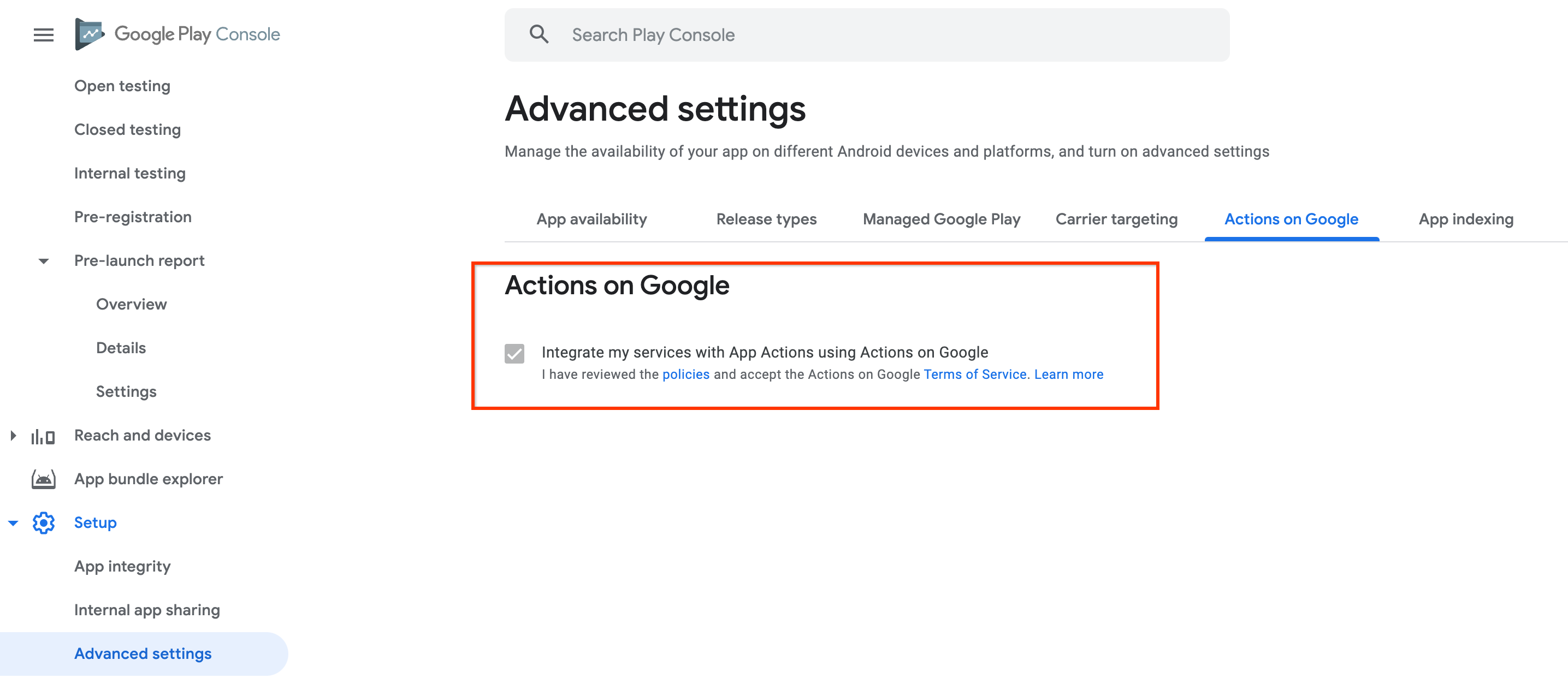
shortcuts.xmliçeren uygulamanızı, yayınlama işlemi için normal şekilde Google Play Console'a yükleyin.Uygulamanızı Play Console'a yükledikten sonra Google, Play Console hesabınızdaki e-posta adresini kullanarak uygulama işlemlerinizle ilgili incelemenin durumu hakkında daha fazla bilgi verir. Uygulama İşlemleri inceleme durumunuzla ilgili sorularınız için Asistan Geliştirici Destek Ekibi ile de iletişime geçebilirsiniz. İletişim formunda uygulama paketi kimliğinizi girin ve Size nasıl yardımcı olabiliriz? seçim kutusunda Uygulama işlemi inceleme'yi seçin.
İsteğe bağlı: Etkinlik derin bağlantılarınızı test etme
Uygulama işlemi kullanarak Activity'ü başlatmak için derin bağlantı kullanmak istiyorsanız Activity, derin bağlantı URL'leriyle ayarlanmalı ve Android uygulama manifest'inde ilgili bir intent filtresi bulunmalıdır.
Etkinliklerinize erişilebildiğini ve derin bağlantılar kullanarak uygulama işlemleri kullanılarak tetiklenip tetiklenemediğini test etmek için aşağıdaki adb komutunu çalıştırın:
$ adb shell am start -a android.intent.action.VIEW -d "AppLinksURL"
Örnek:
$ adb shell am start -a android.intent.action.VIEW -d "https://www.example.com/deeplink"
Etkinliğiniz adb komutuyla düzgün şekilde başlatılmıyorsa aşağıdakileri kontrol edin:
- Uygulama manifest dosyanızdaki etkinliğin
android:exported=truedeğeri olduğundan Google Asistan'dan gelen intent'ler kullanılarak başlatılabilir. - Uygulama Bağlantıları URL'lerini kullanıyorsanız Android Uygulama Bağlantıları'nı işleme başlıklı makaledeki tüm adımları uygulayın.
Uygulama İşlemleri politikaları
Uygulama işlemleri, tetikleyen kullanıcıların istenen deneyimi almasını sağlamak için belirli politikalara uymalıdır. En iyi kullanıcı deneyimini sunmak ve Play Store incelemesinde gecikme veya ret yaşamamak için uygulamalarınızı göndermeden önce bu politikaları inceleyin.
Kullanıcıların ilgisini çekmek istediğiniz içeriklere yönlendirme
Uygulama işlemi yerleşik intent'leri (BIIs) ve/veya parametreleri, kullanıcıları yalnızca alakalı ve kullanıcı tarafından amaçlanan işleme yönlendirmelidir. Buna uygulama içi içerik, web sitesi içeriği veya kullanıcı tarafından istenen bir deneyim olduğu sürece dilimler ya da widget'larda gösterilen bilgiler dahildir.
Örneğin,
START_EXERCISEBII'nin uygulamaları kullanıcıların belirli bir türde (ör. koşu veya yüzme) egzersiz başlatmasına yardımcı olur. Bu politikanın tek istisnası,OPEN_APP_FEATUREBII'nizin kullanıcıları uygulamanızın ana ekranına yönlendirmesidir.Uygun uygulama işlemi BI'lerini uygulama
Uygulanan BII'ler, uygulamanın içeriği ve işlevselliğiyle doğrudan alakalı olmalıdır.
Örneğin, uygulamanız İletişim Play Store kategorisindeyse Sağlık ve Fitness kategorisindeki uygulamalar için önerilen
START_EXERCISEBII'yi uygulamayın.Alakalı özel amaçları uygulama
Özel amaçlar için tanımlanan sorgular, uygulamanın içeriği ve işlevselliğiyle ilgilidir. Bu politikanın olası bir ihlaline örnek olarak, Ulaştırma Play Store kategorisindeki bir uygulama için "Bana burrito tarifleri göster" ilişkili sorgu kalıbıyla
custom.action.intent.GET_RECIPEintent'inin oluşturulması verilebilir.

